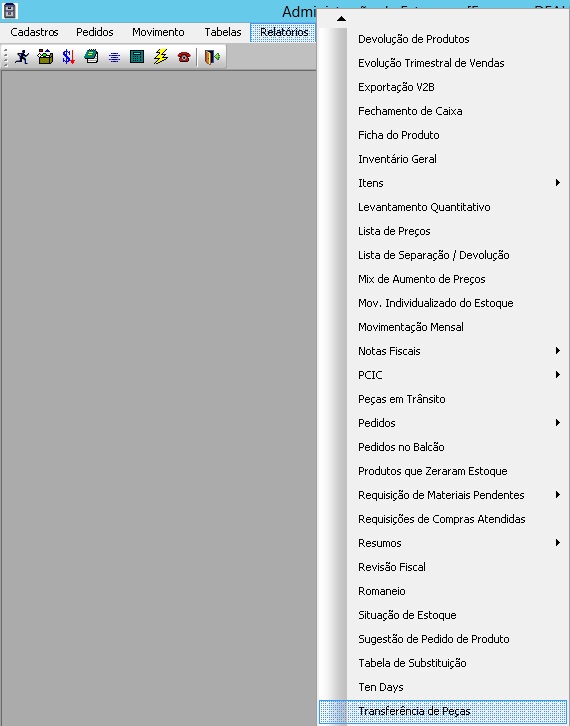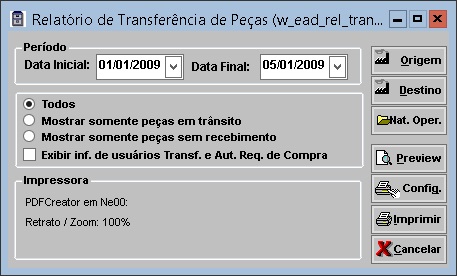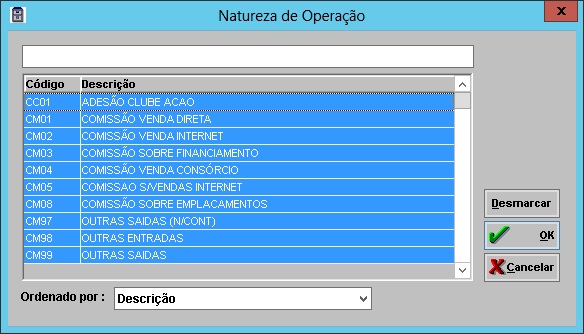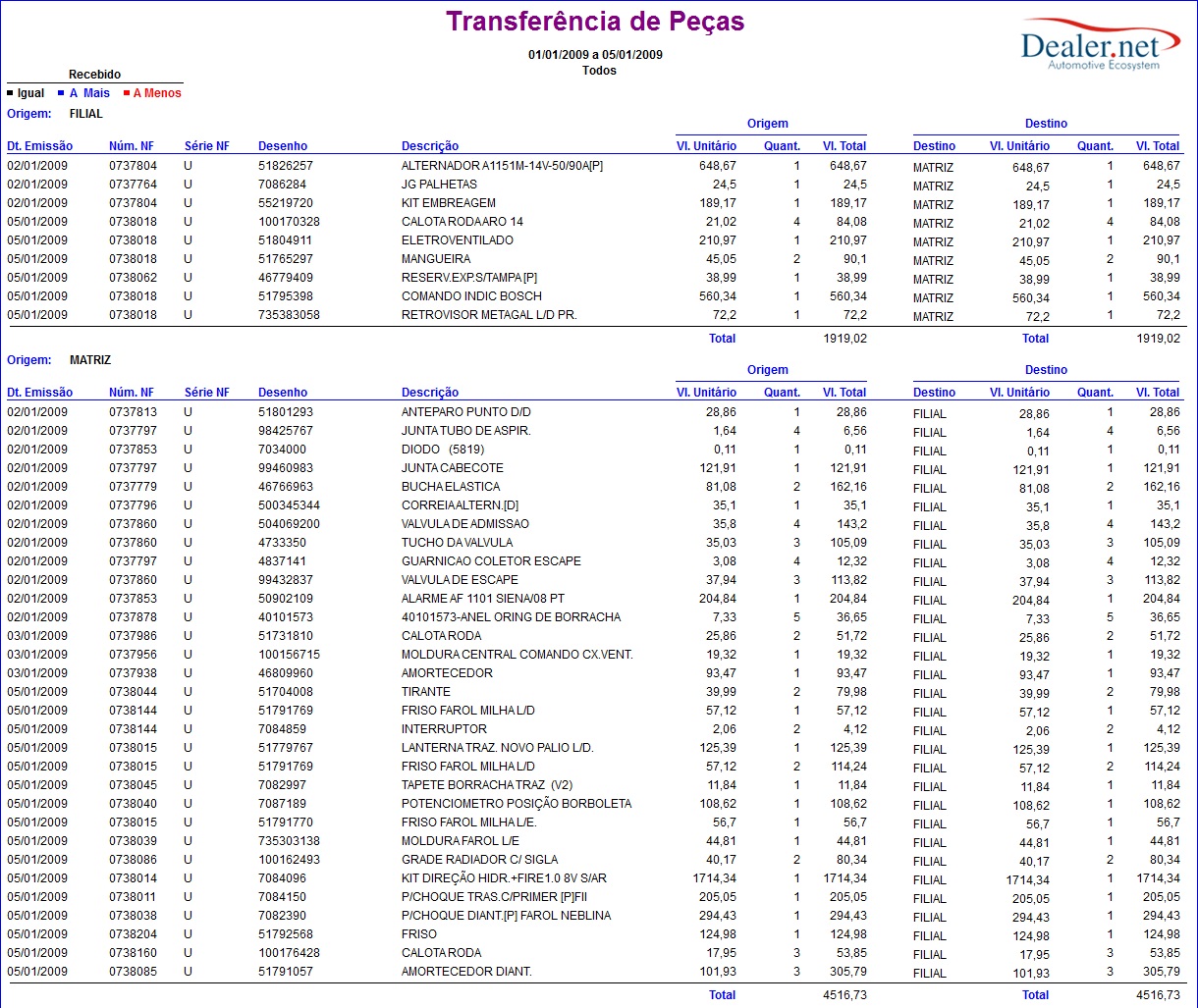De Dealernet Wiki | Portal de Soluçăo, Notas Técnicas, Versơes e Treinamentos da Açăo Informática
Tabela de conteĂºdo |
IntroduĂ§Ă£o
O RelatĂ³rio TransferĂªncia de Peças serve para permitir selecionar as empresas de origem e destino das peças, assim como verificar quais peças foram recebidas no destino.
Gerando RelatĂ³rio TransferĂªncia de Peças
Como Gerar RelatĂ³rio TransferĂªncia de Peças
MÓDULO ESTOQUE DE PEÇAS
1. No menu principal, clique em RelatĂ³rios e TransferĂªncia de Peças;
2. Clique OK para dar continuidade ao processo;
3. Na janela RelatĂ³rio de TransferĂªncia de Peças informe o PerĂodo preenchendo Data Inicial e Data Final;
Entendendo as opções:
- Todos: mostra os dados de todas as transferĂªncias.
- Mostrar somente peças em trĂ¢nsito: mostra as peças de notas fiscais de entrada no destino cuja data de chegada nĂ£o esteja preenchida.
Mostrar somente peças sem recebimento: mostra as peças de notas fiscais de entrada no destino cuja data de chegada esteja preenchida porĂ©m nĂ£o hĂ¡ recebimento para os produtos.
- AlĂ©m disso, o sistema exibe no cabeçalho o nome do relatĂ³rio de acordo com o filtro selecionado na consulta.
Exibir inf. de usuĂ¡rios Transf. e Aut. Req. de Compra: mostra quem autorizou a requisiĂ§Ă£o de compra na filial (Aut. RC) e quem efetuou a transferĂªncia (emitiu a NF de saĂda na origem) (TransferĂªncia).
4. Na janela RelatĂ³rio de TransferĂªncia de Peças clique no botĂ£o Origem;
5. Selecione a(s) empresa(s). Clique OK;
6. Na janela RelatĂ³rio de TransferĂªncia de Peças clique no botĂ£o Destino;
7. Selecione a(s) empresa(s). Clique OK;
8. Na janela RelatĂ³rio de TransferĂªncia de Peças clique no botĂ£o Nat. Oper.;
9. Selecione a(s) natureza(s) de operaĂ§Ă£o(ões). Clique OK;
10. Na janela RelatĂ³rio de TransferĂªncia de Peças clique no botĂ£o Preview para visualizar o relatĂ³rio. E Imprimir para imprimi-lo.
Entendendo os Campos do RelatĂ³rio TransferĂªncia de Peças
Dados do relatĂ³rio:
Recebido
Igual: quando a quantidade da peça enviada Ă© dada entrada e recebida com mesmo saldo Ă s informações aparecem em negrito, e as colunas "QUANT." tanto da origem quando do destino estĂ£o iguais.
- Ex.: Origem = 5 e Destino = 5
A Mais: quando a quantidade da peça enviada Ă© dada entrada e recebida com uma quantidade maior do que a enviada, nesse caso as informações aparecerĂ£o em AZUL, e as colunas "QUANT." tanto da origem quando do destino estarĂ£o diferentes.
- Ex.: Origem = 5 e Destino = 10
A Menos: quando a quantidade da peça enviada Ă© dada entrada e recebida com uma quantidade menor do que a enviada, nesse caso as informações aparecerĂ£o em VERMELHO, e as colunas "QUANT." tanto da origem quando do destino estarĂ£o diferentes.
- Ex.: Origem = 10 e Destino = 5
- Nota:
-
Outra observaĂ§Ă£o importante Ă© que, caso a nota de entrada apenas possua a data e entrada e nĂ£o tiver feito ainda o recebimento o sistema nĂ£o a leva para o relatĂ³rio, nesse caso Ă© necessĂ¡rio dar a entrada e receber a peça para que a mesma seja levada no relatĂ³rio.
-
- Nota:
Origem: empresa de origem das peças.
Dt. EmissĂ£o: data em que a nora fiscal foi emitida.
NĂºm. NF: nĂºmero da nota fiscal.
Série NF: série da nota fiscal.
Desenho: cĂ³digo da peça.
DescriĂ§Ă£o: descriĂ§Ă£o da peça.
Origem
Vl. UnitĂ¡rio: valor unitĂ¡rio da peça da empresa de origem.
Quant.: valor da quantidade das peças da empresa de origem.
Vl. Total: valor total das peças da empresa de origem (valor unitĂ¡rio x quantidade).
Destino
Destino: empresa de destino da peça.
Vl. UnitĂ¡rio: valor unitĂ¡rio da peça da empresa de destino.
Quant.: valor da quantidade das peças da empresa de destino.
Vl. Total: valor total das peças da empresa de destino (valor unitĂ¡rio x quantidade).
Dados do relatĂ³rio com a opĂ§Ă£o "Exibir inf. de usuĂ¡rios Transf. e Aut. Req. de Compra" marcada:
Recebido
Igual: quando a quantidade da peça enviada Ă© dada entrada e recebida com mesmo saldo Ă s informações aparecem em negrito, e as colunas "QUANT." tanto da origem quando do destino estĂ£o iguais.
- Ex.: Origem = 5 e Destino = 5
A Mais: quando a quantidade da peça enviada Ă© dada entrada e recebida com uma quantidade maior do que a enviada, nesse caso as informações aparecerĂ£o em AZUL, e as colunas "QUANT." tanto da origem quando do destino estarĂ£o diferentes.
- Ex.: Origem = 5 e Destino = 10
A Menos: quando a quantidade da peça enviada Ă© dada entrada e recebida com uma quantidade menor do que a enviada, nesse caso as informações aparecerĂ£o em VERMELHO, e as colunas "QUANT." tanto da origem quando do destino estarĂ£o diferentes.
- Ex.: Origem = 10 e Destino = 5
- Nota:
-
Outra observaĂ§Ă£o importante Ă© que, caso a nota de entrada apenas possua a data e entrada e nĂ£o tiver feito ainda o recebimento o sistema nĂ£o a leva para o relatĂ³rio, nesse caso Ă© necessĂ¡rio dar a entrada e receber a peça para que a mesma seja levada no relatĂ³rio.
-
- Nota:
Origem: empresa de origem das peças.
Dt. EmissĂ£o: data em que a nora fiscal foi emitida.
NĂºm. NF: nĂºmero da nota fiscal.
Série NF: série da nota fiscal.
Desenho: cĂ³digo da peça.
DescriĂ§Ă£o: descriĂ§Ă£o da peça.
Origem
Vl. UnitĂ¡rio: valor unitĂ¡rio da peça da empresa de origem.
Quant.: valor da quantidade das peças da empresa de origem.
Vl. Total: valor total das peças da empresa de origem (valor unitĂ¡rio x quantidade).
Destino
Destino: empresa de destino da peça.
Vl. UnitĂ¡rio: valor unitĂ¡rio da peça da empresa de destino.
Quant.: valor da quantidade das peças da empresa de destino.
Vl. Total: valor total das peças da empresa de destino (valor unitĂ¡rio x quantidade).
Aut. RC: quem autorizou a requisiĂ§Ă£o de compra na filial.
TransferĂªncia: quem efetuou a transferĂªncia (emitiu a NF de saĂda na origem).